Microsoft Planner를 PDF로 내보내는 방법: 5가지 쉬운 방법
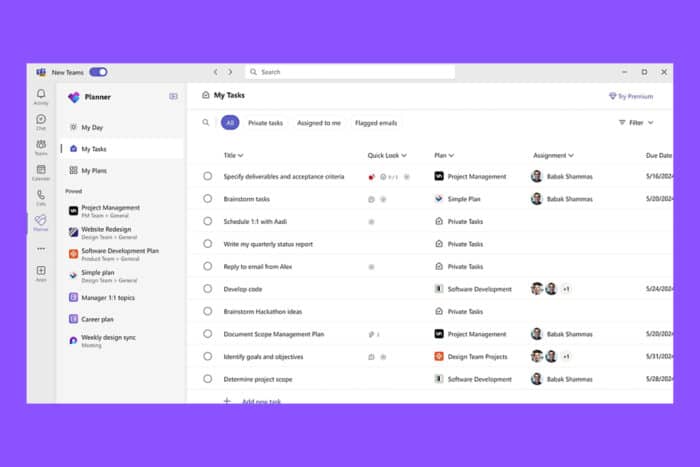
Microsoft Planner 데이터를 PDF로 내보내는 것은 약간 까다로울 수 있지만, 올바른 단계를 따르면 확실히 가능합니다. Excel, PDF 프린터, PowerShell, 서드파티 도구 또는 수동 방법 등 원하는 방법을 사용할 수 있으며, 귀하의 필요에 맞는 솔루션이 있습니다.
Microsoft Planner 프로젝트를 PDF로 내보내려면 어떻게 해야 하나요?
1. Microsoft Planner를 Excel로 내보내고 PDF로 변환하기
- Microsoft Planner 페이지로 가서 Microsoft 계정으로 로그인합니다.
- 왼쪽 패널에서 내보내고자 하는 계획을 선택합니다.
- 계획 창 상단의 생략 기호 (…)를 클릭합니다.
- Excel로 계획 내보내기를 선택합니다.
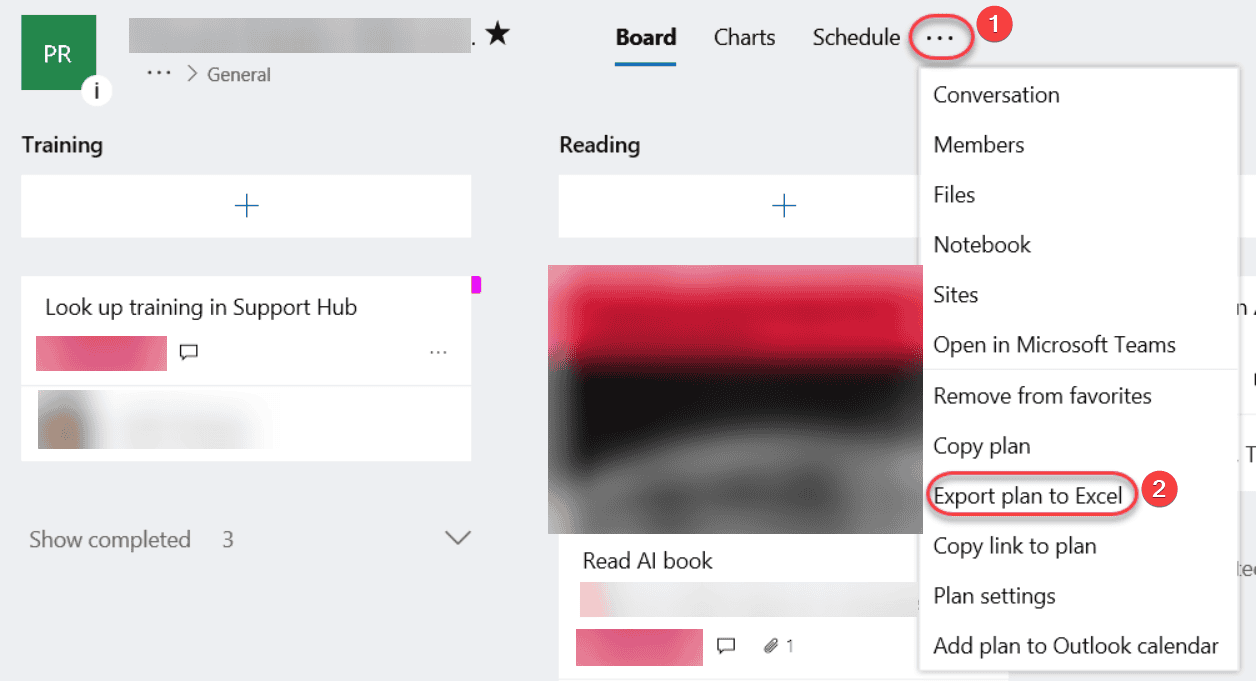
- Excel 파일이 컴퓨터에 다운로드됩니다.
- 다운로드 폴더로 이동하여 새로 다운로드한 Excel 파일을 엽니다.
- 필요에 따라 PDF로 변환할 때 더 보기 좋게 보이도록 Excel 데이터를 형식화합니다.
- Excel에서 파일을 클릭하고 다른 이름으로 저장을 선택합니다.
- ‘다른 이름으로 저장’ 드롭다운에서 PDF를 선택합니다.
- 저장을 클릭합니다.
이 솔루션은 PDF로 변환하기 전에 Excel의 방대한 데이터 처리 기능을 사용하여 Planner 데이터를 사용자 정의할 수 있게 해줍니다.
2. PDF 프린터 사용하기
- Microsoft Planner 페이지로 가서 Microsoft 계정으로 로그인합니다.
- 왼쪽 패널에서 원하는 계획을 선택합니다.
- Ctrl + P를 눌러 인쇄 대화 상자를 엽니다.
- 프린터로 PDF로 저장을 선택합니다.
- 필요한 정보를 포함할 수 있도록 설정을 조정합니다.
- 저장을 클릭하고 PDF 파일을 저장할 위치를 선택합니다.
이 방법은 웹 앱에서 직접 Planner 데이터를 PDF로 저장하는 간단한 방법을 제공합니다.
3. PowerShell을 사용하여 데이터 내보내기 및 PDF로 변환하기
- Windows 검색 바에 PowerShell을 입력하고 Windows PowerShell을 우클릭한 후 관리자로 실행을 선택합니다.
-
다음 명령어를 사용하고 사용자 ID를 실제 ID로 교체합니다:
Export-PlannerUserContent -UserAadIdOrPrincipalName <사용자 AADId 또는 UPN> -ExportDirectory <출력 위치> -
예시:
Export-PlannerUserContent -UserAadIdOrPrincipalName [email protected] -ExportDirectory C:\PlannerExport - 내보낸 JSON 파일을 텍스트 편집기 또는 JSON을 지원하는 다른 소프트웨어에서 엽니다.
- 내용을 Word 문서로 복사합니다(또는 도구를 사용할 경우 직접 변환합니다).
- 문서를 PDF로 저장합니다.
이 솔루션은 Excel을 사용하지 않고도 자세한 Planner 데이터를 내보내고 PDF로 변환하는 방법을 제공합니다.
4. 서드파티 도구 사용하기
- Planner 데이터를 PDF로 내보내는 것을 지원하는 도구를 선택합니다. 인기 있는 도구는 다음과 같습니다:
- Power Automate (이전의 Flow)
- Microsoft Flow 및 Power BI와의 통합
- 내보내기 기능이 있는 전문 작업 관리 도구
- Microsoft Planner와 통합할 수 있는 PDF 리더 및 편집기
- 내보내기 방법 구성:
- 도구의 지침에 따라 Microsoft Planner에 연결합니다.
- PDF 문서를 생성하기 위한 내보내기 프로세스를 설정합니다.
- 내보내기 프로세스를 실행하고 PDF 파일을 다운로드합니다.
Soda PDF와 같은 서드파티 도구를 사용하면 Planner 데이터를 PDF로 내보내는 데 있어 더 세련된 옵션과 자동화 기능을 제공할 수 있습니다.
⇒Soda PDF 얻기
5. 이미지를 통한 Planner 데이터 탐색하기
- Microsoft Planner를 열고 관련 계획으로 이동합니다.
- Windows의 스니핑 도구 또는 Snip & Sketch를 사용하여 계획 내용을 스크린샷으로 캡처합니다.
- Microsoft Word 문서를 엽니다.
- 스크린샷을 Word 문서에 붙여넣습니다.
- 파일을 클릭하고 다른 이름으로 저장을 선택한 다음 파일 형식으로 PDF를 선택하고 저장합니다.
이 방법은 PDF 형식으로 Planner 계획의 시각적 표현을 만드는 데 유용합니다.
각 솔루션은 Microsoft Planner 데이터를 PDF로 내보내는 고유한 접근 방법을 제공하며, 다양한 기술 수준과 특정 요구 사항에 맞춰져 있습니다.
최신 Microsoft Planner Copilot에 대해 알고 싶다면 강조된 링크를 클릭하여 자세한 정보를 확인하세요. Microsoft Planner에서 사용자 지정 필드를 만드는 방법에 대한 안내서도 관심이 있을 수 있습니다. Gantt 차트를 만드는 방법도 배울 수 있습니다.
질문이 있으시면 이 게시물 아래에서 댓글 섹션을 찾아주세요.












